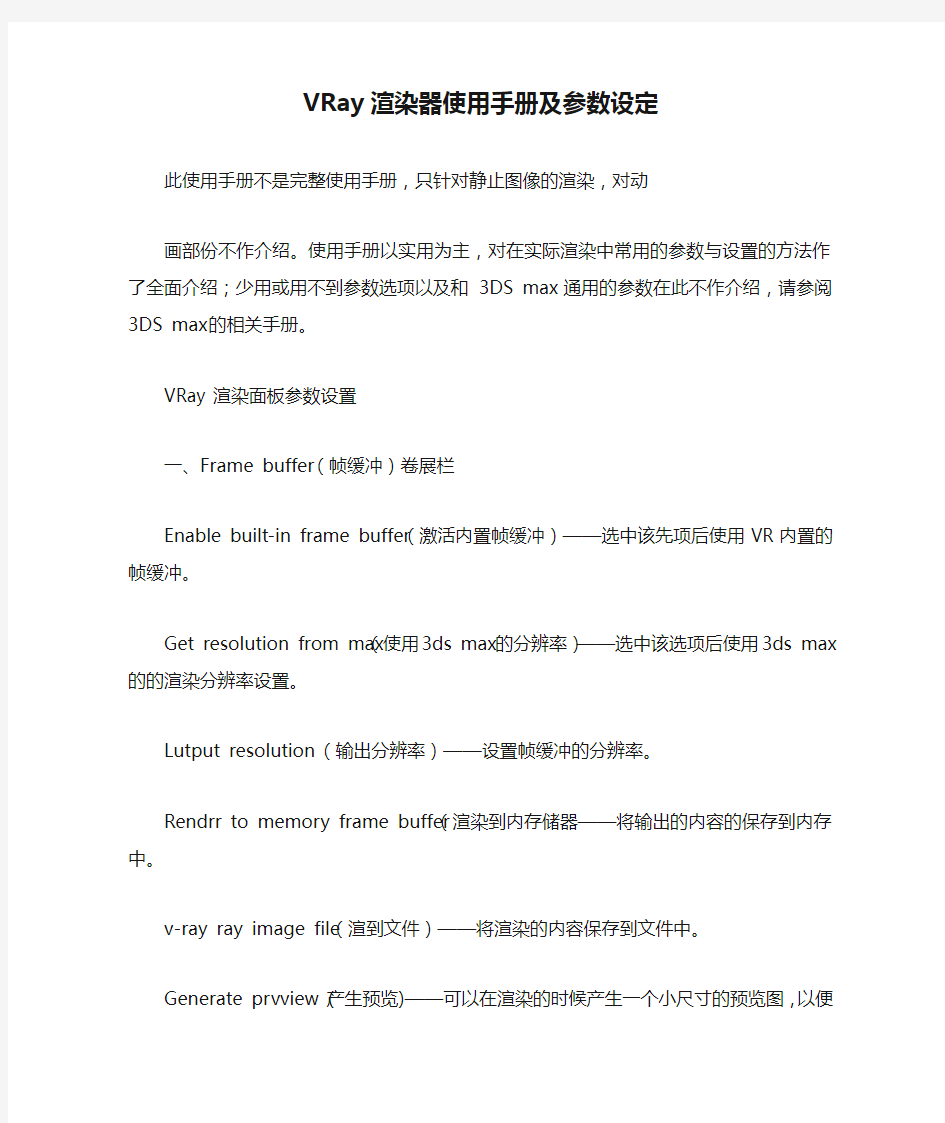

VRay渲染器使用手册及参数设定
此使用手册不是完整使用手册,只针对静止图像的渲染,对动画部份不作介绍。使用手册以实用为主,对在实际渲染中常用的参数与设置的方法作了全面介绍;少用或用不到参数选项以及和3DS max 通用的参数在此不作介绍,请参阅3DS max的相关手册。
VRay 渲染面板参数设置
一、Frame buffer(帧缓冲)卷展栏
Enable built-in frame buffer(激活内置帧缓冲)——选中该先项后使用VR内置的帧缓冲。
Get resolution from max(使用3ds max的分辨率)——选中该选项后使用3ds max的的渲染分辨率设置。
Lutput resolution (输出分辨率)——设置帧缓冲的分辨率。Rendrr to memory frame buffer(渲染到内存储器——将输出的内容的保存到内存中。
v-ray ray image file(渲到文件)——将渲染的内容保存到文件中。Generate prvview (产生预览)——可以在渲染的时候产生一个小尺寸的预览图,以便观察现在渲染的进度。
Save separate g-buffer channesl(保存分离的g-buffer通道)——先中该项后可以将g-buffer通道分离保存。
二、global switches(全局开关)卷展栏
1、geometry(几何体)参数组
Displacement(贴图置换)——控制所有贴图的置换功能。
2、lights(灯光参数组
lights(灯光)——控制场景中所有的灯光。
Drfault lights(默认灯光)——系统灯光的开/关控制。勾选为关闭系统的灯光,请取消该选项的勾选。
Hiden oights(隐藏灯洵)——控制被隐藏的灯光是否在渲染时影响场景,请勾选该选项。
Shadows (阴影片——全局阴影开关。请勾选该选项。
Show gi only (只显全局光阴——是否关闭全局直接光照。如勾选此项,渲染时直接光照将不全被渲染现来。请不要勾选此项。
3、materials (材质)参数组
Reflection/refraction (反射/折射)——全局反射/折射开关。
Nax drpth(最大深度)——控制反射/折射的最大深度。
Maps (贴图)——全局贴图开关。
Fill maps (贴图过滤)——全局贴图的过滤开关。
Max transp.levels (最大透明深度)——控制透明物体光线追踪的最大深度。
Transp.cutoff(透明剪切)——当场景中光线的能量低于该参数值时,光线追踪将停止。
Override mtl(材质覆盖)——指定一个材质覆盖场景中所有的材质。Glossy effeets (模糊效果)——全局模糊效果开关。
4、indirect illumination (间接光照)参数组
Don`t render.rays bias(不渲染最终图像)——勾选此项系统只计算全局光照,将不作渲染处理。
5、raytracing(光线追踪)参数组
Secondary rays bias (二次光线偏移)——控制二次光照产生阴影的偏移值。参数越大,阴影偏移物体越远。
三、image sampler (antialiasing)(图像采样器(抗锯齿))卷展栏
Vr内置三种采样器,不同的采样用于不同的图像质量与要求:fixed rate (固定比例采样器)、adaptive qmc(自适应准蒙特卡罗采样器)、adaptive subdivision(自适应采样器)
1、fixed rate 固定比率采样器
这是个很简单的采样器,它对每个像素均采用固定的采样,对任何面均不采取优化处理,得到图像质量相对一致,但渲染的时间相对较慢。Subdivs (细分)——设置每一个像素的采样数,当为1时,表示每一个像素进行一次的采样。其它参数以此类推。
2、adaptive qms 自适应准蒙特卡罗采样器
该采样器根据两个像素之间不同的亮度来进行不同的采样。该采样依赖vrayqmc采样器进行工作。如果你需要较多的细微细节的话,如毛发、模糊效果、纹理细节等请选用该采样器。
Min subdivs(j最小细分)——设定初始采样值,该参数很少大于1,如有线条等显示不正确时,请把该参数设置大于1。
Max subdivs (最大细分)——设定最大采样值。
3、adaptive subdivsion自适应采样器
这是个很好用的采样器,它支持负值采样,可以对不同的面上的采样点进行优化,对于纹理细节要求不是很高的场景中,以中我们都只先择此采样器。速度是很快的,图像质量基本上都达到我们的要求。Min.rare(最小采样)——设置最小采样值,-1表示每两个像素进行一个采样,-2表示每四个像素进行一个采样。
Max rare(最大采样)——设置每个像素的最大采样值。0表示每像素进行一个采样,1表示每个像素进2次.
Threshold(阈值)——6设定采样器对像素强度改变的敏感度。低的参数会得到较高的质量,但渲染速度很慢,高的参数的速度很快,但会产生较多的负值采样。
Object outline(物体轮廓)——是否对物体边缘使用最高的采样。如果打开景深或模糊效果,此项不启作用。
Normals(法线)——对法线变化迅速的区域采用最高的采样。如果打开景深或模糊效果,此项不启作用。
Randomize samples(随机采样)——设定采样方式由系统随机方式。Show samples (显示采样)
四、indirect illumination(gi)(间接光照)卷展栏
ON ——打开全局光照。
1、GI caustics(全局参数组)
Refractive GI caustics (折射全局光照焦散)——打开全局折射光照焦散。一般情况下请不要勾选此项。
Refrectire GI caustics (反射全局光照焦散) ——打开全局反射光照焦散。一般情况下请不要勾选此项。
2、post-processing(预处理)参数组
此参数对全局光照的质量进行更好的设置。如渲染的图像产生不好的瑕疵。可以通过此参数组的相关参数的设定进行消除。
Saturation (饱和度)——控制全局光照图像的饱和度。0表示交所有的颜色移除,1表示不作任何改变。大于1将图像的颜色饱和度。Contrast (对比度)——控制全局光照效果的颜色对比度,0表示所有颜色亮度一致,1表示不作任何改变,大于将增加图像颜色的对比度。
Contrast base (对比基准)——设定在全局光照计算中保留原有饱和度和对比度的范围。
Save maps per frame (每一帧保存贴图)——只针对网络渲染。
3、first(primary) diffuse bounces第一次光线反弹
multiplier (倍增益——设定第一次光线反弹的强度。1表示以正常的计算方式计算全局光照,大于则属于加大亮度。
Primary GI engine (第一次光照引擎)
4、secondary (primary) diffuse bounces第二次光线反弹
multiplier (倍增)——设定第二次光线反弹的强度。1表示以正常的计算方式计算全局光照,大于则属于加大亮度。
Primary GI engine (第fg 次光照引擎)——
四、rradiance map(辉度贴图)卷展栏
current preset (当前预设):
custom(自定义)——用户自定义参设置。
Very low(非常低)——用于测试阶段低参数设置。
Los (低)——用于测试阶段的参数设置。
Medim(中)——中等质量,
Medium animation(中,动画)——中等动画质量渲染。
High animation (非常高)——高质量的渲量。
High animation (高,动画)——针对动画的高质画渲染。
Very high(非常高)——非常高的参数设置,能够应付最极端的情况。Basic parameters(基本)参数组
Min rate (最小比率)——定义经一次全局光照渲染进程的最小分辨率。0表示和渲染分辨率一致,-1表示是渲染分辨率的一半,一般情况下此参数保持为负值。
Max rate(最大分辨率)——定义最后一次全局光照渲进程的分辨率。Clr thresh (色彩阈值)——定义辉度贴图算法对间接光照色彩改变的敏感度,参数值越大敏感度越低,敏感度越高图片越好。
Nrm thresh (法线阈值)——定义辉度贴图算法对物体表面法线改变的敏感度,参数值越大敏感度越低,敏感度越高图片越好。
Dist thresh (距离阈值) ——定义辉度贴图对物体表面之间距离改变的敏感度,参数值越大敏感度越低,敏感度越高图片越好。
Hsph.subdivs(半球细分)——控制全局光照的质量。参数越小,渲染越快,但是会产生黑斑,参数越大,图像质量越好,但会需要更多的的渲染时间,建议此不宜过大,测试阶段可以小些,最终渲染一般在50~120之间为佳。
Interp.samples (插值采样)——控制两个采样点之间的采样值。增大该参数可以得到更平滑的图像质量,但也可能产生过于模糊的效果,减
小该参数值得到更多的纹理细节,但可能会产生黑斑。
Show calc.phasc(显示计算过程)——显示计算过程,不会影响渲染速度。请勾选此项。
Show direct light (显示直接光照)——勾选此项在计算过程中显示直接光照。请勾选此项。
Show samples (显示采样)——在计算过程中显示采样点。Interpolation type(插值类型)——选择采样插值的计算方式:
a, weighted average (平均权重)——简单快速的插值方式,速度快,但可能会出现黑斑。
b,least squares fit (二次方)——会计算最佳的插值方式,得到更加平滑的图像质量,但速度较慢,但也可能会出现的环状斑纹。适用有大量平坦的平面场景。
c, delone triangulation(被动三角测量)——该方式会对间接光照效果产生模糊,此方式可以保留一些纹理细节,但会产生噪波,可以提高半球细分来解决。
d,leastr squares with voronoi weights (带有权重的二次方)——这是二次方的升能级版本,可以消除环状斑纹,但速度较慢。适用于较多曲面的场景,但要相应增加半球细分值。
sample ollkup(采样查找)——检测插值计算的采样点,:
a, nearest (最近)——对相邻之间的采样点进行计算,是最快的插值计算方式,但在采样点比较密集的区域可以会出现黑斑或出现错误的插值计算。
b, quad-balanced(四方平衡)——是“最近”采样方式的升级版本,可以解决采样点比较密集的区域会出现黑斑或出现错误的插值计算的问题
c, preealculated overlapping (预计算覆盖)——此方式比上一个方式更进一步的方式,根据采样的半径进行插值计算。
d, Density-based (密度)——能够根据采样点的密度进行检测,但是计算速度稍慢。
cale.pass interpolation samples (计算进程插值采样)——插值采样计算的修正方式,建议该值在10~25之间,过低的参数,速度非常快,但会出现瑕疵,一般默认即可。
Multipass (多线程启用)
Randomize samples(随机采样)——对采样进行随机采样。
Check sample visibility (检查可见采样)——只考虑可见的采样。
6,mode(模式)
a,bucket mode(块模式)——将画面分成块进行计算。
b,single frame (单帧)——每帧独立计算辉度贴图。
c,multiframe incremental(多帧增量)——用于动画。
d,from file (来自于文件)——载入保存了的贴图文件,这样就不用对场景进行重新计算,而是直接渲染。
e , add tl curren
f map (添加到当前贴图)——
f,incremental add to current map (增量添加到当前贴图)——browse (浏览)——载入辉度贴图文件。
Save to file (保存)——保存辉度贴图文件。
Reset irradiance map (复位)——清除内存中的辉度贴图。
Don`t delete (不删除)——将辉度贴图保留在内存中。
Auto save (自动保存)——自动将辉度贴图保存到指定的文件中。Switch tl saved map (自动使用保存的辉度贴图)——选用该选项,在渲染结束保存贴图后自动将该渲染参数设置改为使用from file(来自于文件)模式。
五、quasi-monte crlo gi (准蒙特卡罗全局光照)卷展栏
此引擎会计算每个着色点的全局光照情况,所以速度很慢,但计算很精确,如果场中有大量的纹理细节请选用此引擎。
Subdivs (细分)——定义全局光照的采样数。
Depth (深度)——只有启用第二反弹进才起作用。
六、global photon map (光子贴图)卷展栏
此引擎与辉度贴图相似,但此引擎只有光源发射光子时产生的。与辉度贴度混合使用时很理想。
Bounces (反弹)——控制光子在场景中反弹的次数。参数越大效果越好,但会越慢。
Auto search dist (自动寻找半径)——自动计算光子的最佳的半径。search dist (搜索半径)——手工指定光子搜索半径,只有“自动寻找半径”关闭了才启作用。
Max photons (最大光子数)——定义着色的最大光子数,较小的参数速度很快,但会产生较多的噪波。较大的参数会得到很好的质量,但速度会很慢。
Multipler (倍增器)——控制光子的亮度。
Max density (最大密度)——控制场景中的密度。
Convert to irradiance map (转换为辉度贴图)——
Interp.samples (插值采样)——控制辉度采样之间的插值,只有启用“转换为辉度贴图”时才起作用。
Convex hull area estimate (外轮廓发射)——勾选此项可以解决角落黑暗现象的产生。
七、lingt map (光照贴图)卷展栏
光照贴图类似于光子贴图,但是没有太多的限制,它是苦于追踪多个从摄像机发出的视线计算得来的,互个在场景中反弹的路径都记录了光照的情况,这类于光子贴图。能够在多种灯光下(如包括天、自发光物体、非物理灯光、光度学灯光等)很好的工作,该引擎只能支持VR材质下工作。
Subdivs (细分)——定义照相机发出的采样路径数目。具体数目是该参数的平方,参数越大,效果越好,但速度越慢。
Sample size (采样尺寸)——定义照贴图采样之间的距离。参数越小,产生的噪波和使用的内存越多,较大的参数会产生较好的平滑效果,但是丢失细节。
Scale (缩放比例)——定义采样尺寸的单位比例。包括:
a, screen (屏幕单位)——根据最终图片大小决定比例。1表示采样和图片一样大。
b, world (世界单位)——交比例按照世界单位固定下来。会影响采样的数目。离照相越近的区域采样越密集,质量越好,离照相机越远
的区域采样越少,可能会产生噪波。
stor direct light (储蓄直接光照)——保存直接光照的插值信息。如果要保存很多的直接光照的效果,请不要勾选此项。
Show calc.phase (显示计算过程)——显示计算的过程。
Pre-filter (预过滤)——对光照贴图渲染前的采样点进行过滤。参数越高,效果越平滑,越模糊。
Filrer (过滤)——设定渲染旱光照贴图的过滤,以及没的采样之间的插值。包括:
a, none (没有)——不进行过滤。
b. nearest (最近)——检查最近的采样点,并平均它们之间的采样值。一般用于第二次采样。
C, fixed (固定)——对所有的采样进行平均计算,能产生平滑的结果,用于第一次反计算,一般是过滤尺寸参数的2~6倍。
Mode (模数)参数组——决定光照贴的渲染方式。
Single frame (单帧)——每帧都计算光照贴图。
Fly-through (游历)——使用此模式时,最好使用世界单位的缩放比例。
From file (来自文件)——使用光子贴图文件。
Caustics (焦散)卷展栏
焦散是光线穿透透明物体或半透明物体时,光线产生折射聚焦的一种自然现象,因此只有透明物体或半透明的物体(半透明的织物除外)才能产生焦散效果。VR中是否产生焦散由光源、产生焦散的物体和
接受焦散的物体参数决定。适用产品渲染,一般在大的场景中不建议使用,因为速度非常慢。
On (开关)——启用焦散功能。
Multiplier (倍增器)——控制焦散的强度。
Search dist (搜索半径)——设定光子搜索的半径。参数越大,效果越好,但会丢失纹理细节。
Max photons (最大光子数量——设定着色点的光子数,小的参数,产生噪波;较大的参数效果会更好,但会增加渲染时间。
Max density (最大密度)——设定光子的密度。VR会检查密度范围内的其它光子,如果有适合光子,并对光子赋予新的能量,如果没则增添新光子,适当设定该参数可以使用光子数目得到一定的控制,也可以得到更平滑的图像。
Mode (模式)——控制渲染后光子的处理方法:
a, new map(新贴图)——重新计算光子贴图。
b, save to file 9保存到文件)——将光子贴图保存。
c, from file (来自于文件)——载入光子贴图文件。就是直接上次保存的光子贴图计算结果进行渲染。
d. don`t delet (不要删除)——是否删除保存在内存中的光子贴图文件。
e, auto save (自动保存)——自存保存光子贴图文件。
f, switch to saved map (自动使用保存贴图)——自动保存贴嵊文件并自动启用“来自于文件”模式。
八、environment (环境)卷展栏
主要用指定全局光照天光以及反射折射环璋。由颜色或贴图来控制。
1、gi environment (skylight) 全局光照环境(天光)参数组——控制全局光照的天光效果。
Override max`s (覆盖3DS MAX设置)——勾选此选将忽略MAX 的环境设置。
Color (颜色)——天光的颜色。
Multiplie (倍增器)——天光的发光强度。
Texture (贴图)——用贴图覆盖天空光色彩。
2、reflection/reflaction environment (反射/折射环境)参数组——参数组覆盖MAX的环境设置,用于覆盖后的能数设置。
Override max`s (覆盖MAX)设置——忽略MAX的环境设置。Coler (颜色)——反射/折射环境的颜色。
Multiplier (倍增器)——反射/折射环境的倍增器。
Texture (贴图)——使用贴图控制反射/折射环境。
九、qmc sampler (准蒙特卡罗采样)卷展栏
抗锯齿、景深、间接光照、面光源、模糊反射/折射、半透明、运动模糊都由准蒙特卡罗方式进行采样与光线追踪,因此都由该方式影响。
Adaptative amount (自适应强度)——表示自适应采样的强度。0表示不进行自适应优化,这时速度非常慢,但能消除黑斑与噪波。不建议此参数设置得过低。
Min samples (最小采样)——控制优化前最小的采样数。所有采样都必须达到此参数才会被优化。
Noise threshold (噪波阈值)——控制模糊的噪波。参数越小,噪波越小。
Global subdive mulriplier (全局细分倍增器)——控制所有采样佃分的倍增。简单提高该参数可以提高效果。
十、default displacement (默认置换)卷展栏
Override max`s (覆盖 MAX 设置)——使用VR内置的微三角置换来泻染具有置换材质的物体。
Edge length (边长度)——设定置换的质量,参数越大,会得到更多的细节,但速度会非常慢,不建议通过该数增加置换的细节。
View-dependent (基于视角)——表示1个单位为1个像素。
Max subdive (最大细分)——控制原始网格物体微三角面的最大数量。参数越大可以得到较高的细节,但速度会很慢,不建议通过提高该参数得到高的细节。而通过增加物体的网格段数。
VR 材质
一、 basic parameters (基本参数)卷展栏
diffse (固有色)——指定材质的固有色。
1、Reflection (反射)参数组
Rdflect (反射)——定义反射的过滤色。颜色明度越高反射越强烈。趋于纯白色时为最大反射,趋于纯黑色时为没有反射。
Fresnel reflections(菲涅耳反射)——使用菲涅耳反射反射计算。Fresnel IOR (反射率)——设定反射率。
Highlight glossiness (高光等级)——设置材质的高光等级。
Refl glossiness(反射模糊)——设定反射模糊的效果等级。1表示为镜面反射,参值越小反射模糊。
Subdivs (细分采样)——设定反射模糊的采样数,参数越大效果越好,但速度会越慢。
Use interpolation (使用插值控制)——使用模糊反射计算的加速方案。
max.depth (最大深度)——定义光线在场景中进行反射的次数。Exit coler (终结颜色)——设置当线在场景中反射达到最大深度后的颜色。
3、reflaction (折射)参数组
reflact (折射)——定义折射的过滤色。颜色明度越高折射越强烈。趋于纯白色时为最大反射,趋于纯黑色时为没有折射
ior (折射率)——设定材质的折射率。
Glossiness (折射模糊)——设定折射模糊的效果等级。1表示为镜面反射,参值越小折射模糊。
Subdivs (细分采样数)——设定折射模糊的采样数,参数越大效果越好,但速度会越慢。
Use interpolation (使用插值控制)——使用模糊折射计算的加速方案。
max.depth (最大深度)——定义光线在场景中进行折射的次数。Exit coler (终结颜色)——设置当线在场景中折射达到最大深度后的颜色。
Fog color (雾的颜色)——当光线穿透牺产生透明阴影时候,光线会
产生衰减,模拟厚的物体看起来比薄物体透明度更低的效果。
Fog multiplier (倍增器)——定义雾的强度。不建议大于1。Affect shadows (影响阴影)——
Affect alpha (影响Alpha通道)——启用雾影响通道。
4、translucency (半透明)参数组
thanslucent (半透明开关)——使用半透明效果。
Fhickness (厚度)——设定介质的厚度。参数越大,光线消耗得越快。
Light multiplier (灯光培值)——控制半透明效果的倍增强度。Xcatter coeff (散射系数)——定义物体内部散射的数量强度。0表示光线在任意上进行散射。1表示不能改变方向。
Fwd/bckcoeff (向前/向后系数)——控制光线散射的方向。0表示光线只能向前散射;1表示光线只能向后散射,0.5表示光线向前向后的数量相等。
十一、vrayhdri高动态范围贴图
高能动态贴图主要用替代天空光的色彩发光模式,启用此项,天空光的发当强度、光线颜色以及对环境的影响均由高能动态贴图控制。选用适当高能动态贴图,将得到事半功倍的质量效果。
HDR map (贴图路径)——输入高能动态贴图。
Multiplier (倍增值)——控制高参动态贴图的强度。
Horiz rotation (水平旋转)——控制贴图水平方向的旋转。
Flip horizontally (水平翻转)——将贴图在水平方向上进行翻转。Vert. rotation (垂直旋转)——控制贴图在垂直方向的旋转。
flip vertically (垂直翻转)——将贴图在垂直方向进行翻转。
Map type (贴图类型)——
Explicit map channel (贴图通道)——
VRaylinght灯光
在VR中,除了支持3D MAX的灯光外,还自带了点光源、面光源和太阳光,三种灯光,其中点源和面光源属一种灯光类型(VRaylinght 灯光),直接单击左键是点光源,按定左键拖动即为面光源。在此以面光源作为介绍:
On (开关)——打开VR灯光。
Double-sided (双面)——灯光双面产生照明效果。
Invisible (不可见)——灯光在渲染中不可见,VR灯光与MAX灯光有所区别,在渲染中是可见的,如果不要在渲染可见,请勾选此项,一般勾选。
Exclude (排除)——设置灯光排除的物体。
Ignore light normals (忽略法线方向)——忽略法线,向各个方向发射光线。
Normalize intensity (平均化强度)——平均光源发现的光线。
No decay (无衰减)——关闭灯光的衰减效果。
Color (灯光颜色)——设置灯光的色彩。
Multi (倍增器)——灯光的发光强度。
Skylight portal (天空光)——忽略前面的发光强度与灯光颜色,使用环境光参数设置。
Srore with irradiance map (储存在辉度贴图)——
Smooth surface shadows (光滑表面阴影)——可以消除在低多边形表面上产生斑驳的阴影。
Type (类型)——面光源的类型,包括:
Plane (平面)——矩形面光源。
Dome (天幕)——半球状的天光。
Sphere (球体)——球形面光源。
U(U方向尺寸)——
V (V方向尺寸)——
Subdivs (细分)——设置灯光投影的采样细分数。参数越大效果越好,但速度会越慢。
VRayfur毛发
VRayfur毛发是一个简单的毛发插件,可以创建基本的发毛效果,常用制作毛地毯。
Source obiect (杰源物体)——指定生成毛发的物体。
Length (长度)——设定毛发的长度。
Thickness (粗细)——设定毛发的粗细。
Gravity (重力)——控制毛发受到重力影响的程度。
Sides (面数)——目数该数是关闭的。
Knots (段数)——设定毛发的段数,参数值越高,毛发越光滑,但渲染也会越慢。
Flat normals (反转法线)——控制毛发生长方向的变化。
Length/thickness/gravity var (长度/粗细/重力量变化)——设定毛发的长度/粗细/重力量变化值。消除毛发的规律感,值为0~1。
Per face (每个面)——指定每个三角面的毛发数。
Prt area (每区域)——根据三角面的面积决定毛发的密度,设定单位面积上的毛发数。
Entire object (整个物体)——整个物体所有的表面都生成毛发。Selected faces (选择面)——物体中被选择的面产生毛发。Material id (材质ID)——物体中相应材质ID段生成毛发。Generate w-coordinat (生成W方向贴图坐标)——
Channel (通道)——
System:系统卷展栏。
在这部分用户可以控制多种VR参数。
Raycaster parameters:光线投射参数选项组,这里允许用户控制VR 的二元空间划分树(BSP树,即Binary Space Partitioning)的各种参数。
作为最基本的操作之一,VR必须完成的任务是光线投射——确定一条特定的光线是否与场景中的任何几何体相交,假如相交的话,就鉴定那个几何体。实现这个过程最简单的方法莫过于测试场景中逆着每一个单独渲染的原始三角形的光线,很明显,场景中可能包含成千上
万个三角形,那么这个测试将是非常缓慢的,为了加快这个过程,VR将场景中的几何体信息组织成一个特别的结构,这个结构我们称之为二元空间划分树(BSP树,即Binary Space Partitioning)。
BSP树是一种分级数据结构,是通过将场景细分成两个部分来建立的,然后在每一个部分中寻找,依次细分它们,这两个部分我们称之为BSP树的节点。在层级的顶端是根节点——表现为整个场景的限制框,在层级的底部是叶节点——它们包含场景中真实三角形的参照。
参数:
Max tree depth:最大树深度,定义BSP树的最大深度,较大的值将占用更多的内存,但是渲染会很快,一直到一些临界点,超过临界点(每一个场景不一样)以后开始减慢。较小的参数值将使BSP树少占用系统内存,但是整个渲染速度会变慢。
Min leaf size:最小树叶尺寸,定义树叶节点的最小尺寸,通常,这个值设置为 0,意味着VR将不考虑场景尺寸来细分场景中的几何体。通过设置不同的值,如果节点尺寸小于这个设置的参数值,VR将停止细分。
3dmax-vray渲染流程的方法 共同学习交流3dmax知识可以加群:479755244 一、建模方法与注意事项 1、四方体空间或多边型空间,先用CAD画出平面,吊顶图,立面图。 进入3D,导出CAD,将CAD图绝对坐标设为:0,0,0用直线绘制线条,然后挤出室内高度,将体转为可编辑多边形。然后在此几何体上进行以面为主开门,开窗等, 2、顶有花式就以顶的面推出造型,再将下部做出地坪, 3、关键的容量忽视的: A、不管怎样开门......做吊顶......都要把几个分出的面当着一个整体空间,不要随地左右移动.否则会造成漏光。 B、由于开洞......会在面上产生多余的线尽量不要删除,会造成墙面不平有折光和漏光.如室内空间模型能做好,就完成了建模工程了。 二、室内渲染表现与出图流程 1、测试阶段 2、出图阶段 三、Vray渲染器的设定与参数解释 1、打开渲染器F10或 2、调用方法。 3、公共参数设定
宽度、高度设定为1,不勾选渲染帧窗口。 4、帧绶冲区 勾选启用内置帧绶冲区,不勾选从MAX获分辨率。 5、全局开关(在设置时对场景中全部对像起作用) ①置换:指置换命令是否使用。 ②灯光:指是否使用场景是的灯光。 ③默认灯光:指场景中默认的两个灯光,使用时必须开闭。 ④隐藏灯光:场景中被隐藏的灯光是否使用。 ⑤阴影:指灯光是否产生的阴影。 ⑥全局光:一般使用。 ⑦不渲染最终的图像:指在渲染完成后是否显示最终的结果。 ⑧反射/折射:指场景的材质是否有反射/折射效果。 ⑨最大深度:指反射/折射的次数。 ⑩覆盖材质:用一种材质替换场景中所有材质。一般用于渲染灯光时使用。 ⑾光滑效果:材质显示的最好效果。 6、图像采样(控制渲染后图像的锯齿效果) ①类型: Ⅰ、固定:是一种最简单的采样器,对于每一个像素使用一个固定的样本。 Ⅱ、自适应准蒙特卡洛:根据每个像素和它相邻像素的亮度异产生不同数量的样本。对于有大量微小细节是首选。最小细分:定义每个像素使用的样本的最小数量,一般为1。最大细分:定义每个像素使用的样本的最大数量。
V-RAY教程 第一课:V-Ray的安装和操作流程 一、Vray的安装 打开安装程序,按提示一步一步安装,安装路径设在3dmax的安装文件夹,按要求安装完即可。然后打开3dmax,点击渲染设置,在公用里面找到渲染器设置,选择V-Ray渲染器。 二、Vray的简介: VRay是由著名的3DS max的插件提供商Chaos group推出的一款较小,但功能却十分强大的渲染器插件。VRay是目前最优秀的渲染插件之一,尤其在室内外效果图制作中,vray几乎可以称得上是速度最快、渲染效果极好的渲染软件精品。随着vray的不断升级和完善,在越来越多的效果图实例中向人们证实了自己强大的功能。 VRay主要用于渲染一些特殊的效果,如次表面散射、光迹追踪、焦散、全局照明等。可用于建筑设计、灯光设计、展示设计、动画渲染等多个领域 VRay渲染器有Basic Package 和Advanced Package两种包装形式。Basic Package具有适当的功能和较低的价格,适合学生和业余艺术家使用。Advanced Package 包含有几种特殊功能,适用于专业人员使用。 以下是Vray的作品欣赏
三、Vray的工作流程 1创建或者打开一个场景 2指定VRay渲染器 3设置材质 4把渲染器选项卡设置成测试阶段的参数: ①把图像采样器改为“固定模式“,把抗锯齿系数调低,并关闭材质反射、折射和默认灯。 ②勾选GI,将“首次反射”调整为lrradiance map模式(发光贴图模式) 调整min rate(最小采样)和max rate(最大采样)为-6,-5, 同时“二次反射”调整为QMC[准蒙特卡洛算法]或light cache[灯光缓冲模式],降低细分。5根据场景布置相应的灯光。 ①开始布光时,从天光开始,然后逐步增加灯光,大体顺序为:天光----阳光----人工装饰光----补光。 ②如环境明暗灯光不理想,可适当调整天光强度或提高暴光方式中的dark multiplier (变暗倍
Vray中文版渲染参数设置 1)首先确定需要渲染的图像尺寸大小,这里我们渲染一个比较大的图像,设置图像的宽度大小为3200,图像高度为2112.如图所示。 设置图像渲染尺寸 (2)为了得到较好的效果,需要开启全局开关展卷栏中的光滑效果,然后设置图像采样类型为自适应准蒙特卡洛,确定它的最小细分值为1,最大细分之为5,如图所示。
设置图像采样 (3)图像渲染的尺寸比较大,这里在发光贴图中设置发光贴图的最小比率值为-5,最大比率值为-3,模型细分值为40.如图所示。
设置发光贴图参数值 (4)在灯光缓冲展卷栏中设置细分值为1000,为了得到更好的效果,将插补采样值设置为10,如图所示。
设置灯光缓冲参数值 (5)颜色映射类型这里使用的是指数类型;为了能有更好的采样,得到更好的图像效果,设置rQMC采样器的适应数量为0.75,最小采样值为10,如图所示。 设置rQMC采样值 现在就已经把最终的渲染参数值调整完毕了,经过一段时间的等待,得到最终的渲染效果如图所示。
最终渲染效果 从得到的最终图像来看,画面的整体色调已经得到了理想的控制,但是图面还是有些灰,色彩还不够张扬。接下来通过Photoshop后期处理来调整画面的整体和统一性,得到一个比较完整的暖色调画面效果。 在Photoshop中打开渲染图像,如图71所示,前面已经对此渲染图像做了简单的分析,画面处于一个灰(画面不够明快)、平(空间层次感不强)、弱(色彩力度不够)的状态,首先解决“灰”的问题,然后再加强画面的层次关系,最后对画面的色彩进行处理,得到和谐、统一的色调。
打开渲染图像 (1)将背景图层复制出来,这样可以在操作失误以后再次使用背景图层来进行修改。按快捷键Ctrl+Shift+Alt+~,选择画面的亮部区域,选择画面的亮部区域以后再按快捷键Ctrl+Shift+I,对所选区域进行反选;然后按快捷键Ctrl+M,打开曲线对话框,对所选区域图像的亮度进行调节,调节参数如图所示。
V-Ray 常用参数详解 前言:本文是我在学习VRAY 中根据各种书面教程和视频教程总结的内容包括材质、灯光、渲染等, 参考了VR 帮助、黑石教程和印象教程,尽量把各类参数的具体设置做了补充,以供以后巩固理解。 一、帧缓冲器 解析: 1、启用内置帧缓冲器。勾选将使用VR 渲染器内置的内置帧缓冲器,VR 渲染器不会渲染任何数据到 max 自身的帧缓存窗口,而且减少占用系统内存。不勾选就使用max 自身的帧帧缓冲器。 2、显示上一次VFB:显示上次渲染的VFB 窗口,点击按钮就会显示上次渲染的VFB 窗口。 3、渲染到内存帧缓冲器。勾选的时候将创建VR 的帧缓存,并使用它来存储颜色数据以便在渲染时或 者渲染后观察。如果需要渲染高分辨率的图像时,建议使用渲染到V-Ray 图像文件,以节省内存 4、从MAX 获得分辨率:勾选时VR 将使用设置的3ds max 的分辨率。 5、渲染到V-Ray 图像文件:渲染到VR 图像文件。类似于3ds max 的渲染图像输出。不会在内存中保 留任何数据。为了观察系统是如何渲染的,你可以勾选后面的生产预览选项。 6、保存单独的渲染通道:勾选选项允许在缓存中指定的特殊通道作为一个单独的文件保存在指定的目 录。 二、全局设置 解析: 1、几何体: 置换:决定是否使用VR 置换贴图。此选项不会影响3ds max 自身的置换贴图。 2、照明: 灯光:开启VR 场景中的直接灯光,不包含max 场景的默认灯光。如果不勾选的话,系统自动使用场 景默认灯光渲染场景。 默认灯光:指的是max 的默认灯光。 隐藏灯光。勾选时隐藏的灯光也会被渲染。 阴影:灯光是否产生阴影。 仅显示全局光。勾选时直接光照不参与在最终的图像渲染。GI 在计算全局光的时候直接光照也会参与, 但是最后只显示间接光照。 3、材质 反射/折射:是否考虑计算VR 贴图或材质中的光线的反射/折射效果,勾选。最大深度:用于用户设置VR 贴图或材质中反射/折射的最大反弹次数。不勾选时,反射/折射的最大反
VRay渲染器使用手册及参数设定 此使用手册不是完整使用手册,只针对静止图像的渲染,对动画部份不作介绍。使用手册以实用为主,对在实际渲染中常用的参数与设置的方法作了全面介绍;少用或用不到参数选项以及和3DS max 通用的参数在此不作介绍,请参阅3DS max的相关手册。 VRay 渲染面板参数设置 一、Frame buffer(帧缓冲)卷展栏 Enable built-in frame buffer(激活内置帧缓冲)——选中该先项后使用VR内置的帧缓冲。 Get resolution from max(使用3ds max的分辨率)——选中该选项后使用3ds max的的渲染分辨率设置。 Lutput resolution (输出分辨率)——设置帧缓冲的分辨率。Rendrr to memory frame buffer(渲染到内存储器——将输出的内容的保存到内存中。 v-ray ray image file(渲到文件)——将渲染的内容保存到文件中。Generate prvview (产生预览)——可以在渲染的时候产生一个小尺寸的预览图,以便观察现在渲染的进度。 Save separate g-buffer channesl(保存分离的g-buffer通道)——先中该项后可以将g-buffer通道分离保存。 二、global switches(全局开关)卷展栏
1、geometry(几何体)参数组 Displacement(贴图置换)——控制所有贴图的置换功能。 2、lights(灯光参数组 lights(灯光)——控制场景中所有的灯光。 Drfault lights(默认灯光)——系统灯光的开/关控制。勾选为关闭系统的灯光,请取消该选项的勾选。 Hiden oights(隐藏灯洵)——控制被隐藏的灯光是否在渲染时影响场景,请勾选该选项。 Shadows (阴影片——全局阴影开关。请勾选该选项。 Show gi only (只显全局光阴——是否关闭全局直接光照。如勾选此项,渲染时直接光照将不全被渲染现来。请不要勾选此项。 3、materials (材质)参数组 Reflection/refraction (反射/折射)——全局反射/折射开关。 Nax drpth(最大深度)——控制反射/折射的最大深度。 Maps (贴图)——全局贴图开关。 Fill maps (贴图过滤)——全局贴图的过滤开关。 Max transp.levels (最大透明深度)——控制透明物体光线追踪的最大深度。 Transp.cutoff(透明剪切)——当场景中光线的能量低于该参数值时,光线追踪将停止。 Override mtl(材质覆盖)——指定一个材质覆盖场景中所有的材质。Glossy effeets (模糊效果)——全局模糊效果开关。 4、indirect illumination (间接光照)参数组
抱歉了,让大家等了许久。本人前一段时间实在是忙不过来,望大家谅解。 现在就为大家献上基础教程的最终篇——《案例解析》。前三篇分别讲述了参数、材质和灯光,本篇将讲述一个完整的案例,详细讲述从渲染到后期的完整流程,将前三篇所提到的内容应用到一个实例当中,希望能为大家提供一个参考。目的是为大家提供一种表现设计的方法,而非限定了表现的思维。个人觉得,设计的表现能力还是要有的,毕竟有很多细节跟感觉难以用文字来表达,只有设计者自己懂得,若是连基本的表达能力也不具备,就难以让人看到自己的想法。至于有人反对用计算机图像来作为建筑可视化的工具,我想说,目的是一致的,只是途径不一样而已,技术在发展,时代在改变,计算机图像自然有它自身的优势,选择它并不代表忽略其它的途径,并不代表最原始的手绘表达已经被淘汰,计算机图像也要求我们有对色彩、明暗、空间等的深刻理解,我们不妨认真思考掂量下。 本篇教程最后将会提供教程案例的模型场景以及PS的后期PSD文件的下载地址。 注意:本篇教程将会改用vray1.6进行讲解,因为之前被1.49逼惨了,BUG实在是太多了,各种崩溃各种慢。由于1.6版本暂时没有中文版,所以只能用英文版,但是我会适当翻译,大家无需担心,毕竟英文版中文版的按钮位置是一样的,用一两次就能习惯了,我也是从英文版开始学的么么哒!在此也推荐大家使用vray2.0,其正式版刚刚推出,相信破解版马上就会有!在本篇最后我会提及2.0的更新项目,讲解新增功能以及优势。 常用专有名词翻译:漫反射diffuse,反射reflection,折射refraction,选项option,贴图maps,光泽度glossiness,噪波noise,环境environment,全局照明global illumination,间接光照indirect illumination
vray渲染参数解释 V-RAY:Authorizaion:卷展栏授权信息 About Vray:卷展栏VR注册信息, VR版本V-ray:frame Buffer:帧缓存器 Enable built-in frame buffer:使用内置帧缓存(勾选的话,将启用Vr帧缓存进行渲染,max的真缓存就不起作用了。为了减少占用内存,要把max原来的真缓存设为1*1,然后取消Render Window渲染帧窗口的勾) Render to memory frame buffer:渲染到帧缓存存储器、(指创建VR的帧换,并用它来存储信息,如取消勾选,渲染过程和结果都看不到任何图像,建议勾选) Get resolution from max:从Max中获得分辨率(勾选的话,分辨率将在max里设置,不勾选则从以下分辨率进行选择或手动输入分辨率。需要注意的是,手动输入分辨率的话,必须把max的帧缓存分辨率设为1*1 达到节省内存的目的。) Render to V-Ray rawimage file:渲染为VR自身的图形文件(点击Browse浏览可指定后缀名为*.vring的路径.可用max自带的File-view image file打开VR自身的特有文件)Generate preview:创建预览(当不勾选render to memory frame buffer时,勾选此项创建渲染过程的预览。但预览图不能缩放,质量也不是那么理想) Save Separate render channdls:保存渲染通道(可以在渲染完保存为RGB的图像,也级以上古最终渲染的结果。同时,还可以保存为ALPHA通道的图像) V-ray:Global switches:全局开关 Geometry:几何体
[Duck渲染教程]《vray for sketchup渲染教程①--渲染参数设定篇》【个人原创!针对建筑城规的同学们!更新中...欢迎交流!】
前言 本人写此教程目的在于交流,大神看到有什么不对的希望指正,我只是尽自己能力为大家提供点帮助,本教程针对学习建筑和城市规划专业的同学而写,由于一般大一大二的建筑学同学已经具备一定的sketchup建模能力,而且sketchup上手非常容易,在这里我就不多说了(咳咳,本人不擅长su的建模,只习惯使用max),所以教程侧重于渲染(rendering)和后期(post-processing)。 建筑&规划对于设计表现的要求并不高,不需要做到商业化效果图的水准,只需较为准确的表现建筑的视觉效果和空间关系。看到有些同学人人或空间上转发的一些CG教程,内容分散,对于我们来说没有针对性,或是存在一些较大的误区,对于部分基础较差的同学来说学习压力略大。本人学习CG技术已经有将近四年之久,就凭我个人的经验来说,学习建筑可视化(说白了就是做效果图)需要的是系统性的学习,而不是分散地学习知识点,这样对于理解和提升学习效率来说都是很有帮助的,毕竟这对于好多人来说是一个陌生的领域,学习需要有系统有逻辑、循序渐进。 本教程将涵盖v-ray渲染参数面板重要参数的讲解与设定方法,建筑常用材质的设定方法和参数的含义,案例的讲解和photoshop的简单后期方法,往后还会推出进阶教程,讲授高级技法,包括贴图绘制和全景制作等。 一.vray基本参数设定
1.vray 工具栏 首先介绍一下工具栏。下图便是vray for sketchup的工具栏,如果打开sketch up的时候没有该工具栏,请勾选sketchup菜单栏的“视图”→“工具栏”→“vray f or sketchup”。 从左开始第一个按钮“M”是vray材质编辑器,用于编辑以及预览场景中对象的材质。 第二个是vray的参数面板,用于调试渲染的环境、间接光等参数,往后会展开说明。其中标记的项是一般需要调整的项,其它一般可以保持默认。
Vray参数设置详解 注:红色标注部分为控制图像噪点的选项,方框标注部分为参数调整范围。灰色标注部分为注意事项和知识点。 一、Indirect illumination(间接照明)标签栏 (一)Indirect illumination(GI)间接照明 打开间接照明(GI),选择首次反弹和二次反弹的引擎,一般效果图, Ambient Occlusion,简称AO,中文叫环境光散射、环境光吸收、环境光遮蔽,如Maya中的Bake AO似乎就一直是译成“烘焙环境吸收贴图。 (二)Irradiance map(光照贴图) 卷展栏设置
参数设置: 注:比较省事的办法是选择常用预设,测试时,选择very low(非常低) ,出图时选择medium(中等)即可。 detail enhancement(细节增强): 知识点:细节增强算法为场景中的细节而设计。由于Irradiance Map自身的分辨率限制,在渲染过程中会虚化图像,致使产生杂点和闪烁。Detail enhancement是一种通过高精度的Brute-force采样方式的计算的方式。这个和ambient occlusion(OCC)的计算方式类似,但是更加精确,而且会将光线弹射也一起计算。 Scale:这个属性定义了半径的单位。 Screen :半径是以像素计算的 World :半径是以世界单位来计算的 (三)light cache(灯光缓存) Sample size可控制图像中噪点的多少)
二、 V-RAY标签栏 (一)frame buffer帧缓存 1、enable built-in frame buffer(创建内置帧缓存窗口) 关闭common公共参数标签栏下max默认帧缓存窗口Rendered frame window,打开frame buffer下的enable built-in frame buffer(创建内置帧缓存窗口)。 2、Render to memory frame:把图像渲染到内存中 以便渲染完毕后进行观察,但也可以不选这一项,而是直接把渲染的图像存储为一个文件(v-ray raw image file) 3、show last VFB:显示最近一次渲染的图像。 4、out resolution:输出分辨率 Get resolution from max:使用max系统的分辨率。 常用技巧:无论是否取消了max帧缓存的显示,但是在内存中还是进行了max 内置帧缓存图像的储存,所以,为了最大程度节省内存,一般情况下,要把common 公共参数下的max公用设置分辨率的宽、高值设最小值1,并在frame buffer 卷展栏下设置图像分辨率。 5、split render channels分离渲染通道 Save separate render channels:保存为单独是渲染通道。 (二)image sampler/Antialiasing(图像采样器/抗锯齿)
V-Ray 常用参数详解 发表时间:2010-5-20 前言:本文是我在学习VRAY 中根据各种书面教程和视频教程总结的内容包括材质、灯光、渲染等,参考了VR 帮助、黑石教程和印象教程,尽量把各类参数的具体设置做了补充,以供以后巩固理解。 一、帧缓冲器 解析: 1、启用内置帧缓冲器。勾选将使用VR 渲染器内置的内置帧缓冲器,VR 渲染器不会渲染任何数据到max 自身的帧缓存窗口,而且减少占用系统内存。不勾选就使用max 自身的帧帧缓冲器。 2、显示上一次VFB:显示上次渲染的VFB 窗口,点击按钮就会显示上次渲染的VFB 窗口。 3、渲染到内存帧缓冲器。勾选的时候将创建VR 的帧缓存,并使用它来存储颜色数据以便在渲染时或者渲染后观察。如果需要渲染高分辨率的图像时,建议使用渲染到V-Ray 图像文件,以节省内存 4、从MAX 获得分辨率:勾选时VR 将使用设置的3ds max 的分辨率。 5、渲染到V-Ray 图像文件:渲染到VR 图像文件。类似于3ds max 的渲染图像输出。不会在内存中保留任何数据。为了观察系统是如何渲染的,你可以勾选后面的生产预览选项。 6、保存单独的渲染通道:勾选选项允许在缓存中指定的特殊通道作为一个单独的文件保存在指定的目录。 二、全局设置 解析: 1、几何体: 置换:决定是否使用VR 置换贴图。此选项不会影响3ds max 自身的置换贴图。 2、照明: 灯光:开启VR 场景中的直接灯光,不包含max 场景的默认灯光。如果不勾选的话,系统自动使用场景默认灯光渲染场景。 默认灯光:指的是max 的默认灯光。隐藏 灯光。勾选时隐藏的灯光也会被渲染。阴 影:灯光是否产生阴影。 仅显示全局光。勾选时直接光照不参与在最终的图像渲染。GI 在计算全局光的时候直接光照也会参与,但是最后只显示间接光照。 3、材质 反射/折射:是否考虑计算VR 贴图或材质中的光线的反射/折射效果,勾选。最大深度:用于用户设置VR 贴图或材质中反射/折射的最大反弹次数。不勾选时,反射/折射的最大反 弹次数使用材质/贴图的局部参数来控制。当勾选的时候,所有的局部参数设置将会被它所取代。 贴图:是否使用纹理贴图。 过滤贴图:是否使用纹理贴图过滤。勾选时,VR 用自身抗锯齿对纹理进行过滤。最大透明级别:控制透明物体被光线追踪的最大深度。值越高被光线跟踪深度越深,效果越好,速度 越慢,保持默认。透明中止:控制对透明物体的追踪何时中止。如果光线透明度的累计低于这个设定的极限值,将会停 止追踪。默认覆盖材质:勾选时,通过后面指定的一种材质可覆盖场景中所有物体的材质来进行渲染。 主要用于测
Vray渲染器的设定与参数解释 1、打开渲染器 F10 或 2、调用方法。 3、公共参数设定 宽度、高度设定为1,不勾选渲染帧窗口。 4、帧绶冲区 勾选启用内置帧绶冲区,不勾选从MAX获分辨率。 5、全局开关 (在设置时对场景中全部对像起作用 ) ①置换:指置换命令是否使用。 ②灯光:指是否使用场景是的灯光。 ③默认灯光:指场景中默认的两个灯光,使用时必须开闭。 ④隐藏灯光:场景中被隐藏的灯光是否使用。 ⑤阴影:指灯光是否产生的阴影。
⑥全局光:一般使用。 ⑦不渲染最终的图像:指在渲染完成后是否显示最终的结果。 ⑧反射/折射:指场景的材质是否有反射/折射效果。 ⑨最大深度:指反射/折射的次数。 ⑩覆盖材质:用一种材质替换场景中所有材质。一般用于渲染灯光时使用。 ⑾光滑效果:材质显示的最好效果。 6、图像采样 (控制渲染后图像的锯齿效果) ①类型: Ⅰ、固定:是一种最简单的采样器,对于每一个像素使用一个固定的样本。 Ⅱ、自适应准蒙特卡洛:根据每个像素和它相邻像素的亮度异产生不同数量的样本。对于有大量微小细节是首选。最小细分:定义每个像素使用的样本的最小数量,一般为1。最大细分:定义每个像素使用的样本的最大数量。 Ⅲ、自适细分:如果场景中细节比较少是最好的选择,细节多效果不好,渲染速度慢。②抗锯齿过滤器: Ⅰ、Area:Ⅱ、Catmull-Rom:Ⅲ、Mitchell-Netravali: 7、间接照明 (灯光的间接光线的效果) ①首次反弹:当光线穿过反射或折射表在的时候,会产生首次反弹效果。 ②二次反弹:当激活ON复选框后,在全局光照计算中就会产生次级反弹。 ③全局光引擎: 发光贴图:计算场景中物体漫射表面发光。 优点:发光贴图的运算速度非常快。 噪波效果非常简洁明快。 可以重复利用保存的发光贴图,用于其他镜头中。 缺点:在间接照明过程中会损失一些细节。 如果使用了较低的设置,渲染动画果会有些闪烁。 发光贴图会导致内存的额外损耗。
室外渲染手册 常项目制作部分: 渲染部日常项目制作包括:3dmax渲染部分和photoshop后期制作部分。 3dmax渲染工作的日常工作范围包括:正式效果图的渲染、小透视的渲染、立面图与平面图的渲染、轴侧图与线框图的渲染等等。 在这里我们由浅入深,逐一进行了解。 小透视 小透视一般是项目的辅助用图,多用来表现建筑的局部细节或是主透视没有表现道的地方。从制作要求上来说,渲染点数通常会控制在1500-3000点,根据客户的需求,也许会加模型人、树或天。对光的要求,基本以白天为主,注意要避免使用逆光,应选择顺光或正常光渲染,最终的效果要能清楚的表达建筑的体形关系、材质质感,画面要简洁干净素描关系准确。例如:
立面图、平面图 立面图、平面图都是建筑分析用图。制作的要求是,渲染点数控制在1500-3000(规划、组团类建筑可适当加大渲染点数),画面效果要能清晰准确的表达建筑的立面关系、平面关系。立面图的渲染要注意适当降低建筑玻璃的透明度,过透的玻璃在立面的渲染时会透出玻璃后面的其他建筑内容,影响力面图的效果,里面在渲染之后还需要在后期添加背景天和树,在添加树的时候要注意树与建筑的比例关系,树的高度通常在建筑的两层到三层之间,超高层建筑立面可以适当增加树的高度。平面图的制作有时需要把建筑与地形分开两次渲染,方便客户后期进行分析图的调整,渲染时要注意建筑投影的方向,正常情况下在顶视图渲染平面图,在顶视图的右下角打光,影子的方向在建筑的左上方,也就是从建筑东南方向打光,建筑投影指向西北方向,并且要注意控制投影的长度近两要短。 例如:
轴侧图 轴侧图也是分析图的一种。一般是从高空俯瞰建筑,而且不让建筑产生透视效果,在制作时我们可以用max的user视窗进行渲染,或是勾选相机命令面板内的orthographic projection选项让相继不产生透视。
-3DMAX V-ray 测试渲染/出图渲染参数设置明细VR基项帖缓存测试VR基项帖缓存出图 全局开关测试全局开关出图 .
图像采样器测试图像采样器测试 环境测试环境出图
颜色映射测试颜色映射出图 间接照明测试间接照明出图
发光贴图测试间接照明出图 灯光缓存测试灯光缓存出图
V-ray采样器测试V-ray采样器出图 VR基项 V-ray贴缓存 启用内置帖缓存ma 输出分辨率测试:800*600 出图:A4:1280*960 A3:1600*1200 V-ray全局开关 灯光:缺省灯光关掉 V-ray图像采样器(抗锯齿) 图像采样器测试:类型:固定出图:类型:自适应细分 抗锯齿过滤器测试:开启:区域出图:开启:Catmull-Rom V-ray环境 全局照明环境(天光)覆盖测试/出图开倍增器2.0
VR间接照明 V-ray间接照明(全局照明)开启 首次反弹:倍增 1.0 发光贴图 二次反弹:倍增 1.0 灯光缓存 V-ray发光贴图 内建预设:测试当前预设:非常低选项:显示计算过程显示直接照明 出图当前预设:中/高/非常高选项:显示计算过程显示直接照明 基本参数:测试半球细分:25 插值采样:10 出图半球细分:60 插值采样:45 V-ray灯光缓存 计算参数:测试细分:100 显示计算状态出图细分:1800 显示计算状态 VR设置 V-rayDMC采样器 测试自适应数量:0.9 噪波阀值0.1 最少采样:5 全局细分倍增器:1.0 出图自适应数量:0.75 噪波阀值0.005 最少采样:18 全局细分倍增器:1.5 V-ray系统 光线投射参数: 测试/出图最大BSP树深度:60 动态内存极限:3000 默认几何体:动态 灯光 黄光:255 214 149 蓝光:118 163 255 石膏线材质: 漫射240,反射40,高光度0.35,反射细分20,关掉跟踪反射 灯光细分40以上,灯光缓存1500以上,发光贴图中以上 抗锯齿用自自适应准蒙特卡罗+Catmull-Rom 让VR渲染的欧式石膏线变得更清晰。现在我们需要在漫反射后面的通道加一个VR污垢的程序贴图半径后面的值10改变成1.0,然后再改变衰减的值为1.5
VRay材质参数与VRar阴影参数介绍第四节 赋予Vray材质 在选择材质类型时,可选VRayMtl等材质(选多维子材质的那个地方). vray渲染器提供了一种特殊的材质-vraymtl-vray材质。在场景中使用该材质能够获得更加准确的物理照明(光能分布),更快的渲染,发射和折射参数调节更方便。使用vraymtl,你可以应用不同的纹理贴图,控制其反射和折射,增加凹凸贴图和置换贴图,强制直接全局照明计算,选择用于材质的brdf。该材质的参数都列入以下部分。 1.●材质Basic paramenters基本参数介绍及应用● -------------------- -Diffuse 漫反射通道(这是该材质的漫射丯颜色。你可以在texture maps部分中的折射贴图栏中,使用一种贴图来覆盖它。) ------------------- -Reflect 反射(有人解释为:纯黑色代表一点反射都没有,纯白色代表100%反射,就像镜子一样,如果你将颜色调成红色,那么反射的颜色将变成红色。) -Fresnel reflections (使用纯镜面反射时可以不选它。如果不选,我认为是相当于纯镜面反射。一般,诸
如玻璃等都需要选中。其它解释:它的特性就是在物体与物体相接(或是相邻)面上的反射要比其他面上的反射要弱一些。菲涅耳反射的这种现象主要是通过材质面板上的Fresnel IOR值来控制的,你可以在反射面板里找到它。在现实生活中,菲涅耳现象和这里的IOR值很接近。然而在VRay里,你可以设定不同的值来表现出不同的反射,如果你想更改这个数值的话只需将菲涅耳反射复选框旁边的那个L点一下就可以了。IOR的值越低,中间的反射效果就越弱,但当你把IOR的值提高到>25的话,效果就好比菲涅耳反射没打开一样。)当该选项选中时,光线的反射就象真实世界的玻璃反射一样。这意味着当光线和表面法线的夹角接近0[$ordm]时,反射光线将减少至消失。(当光线与表面几乎平行时,反射将是可见的,当光线垂直于表面时将几乎没有反射。) -Hight glossiness高光(从3D默认材质中你也许知道一种叫做高光的东西,但实际上这是一种虚假的反射。其在物体上的具体表现就是能反射出一个很亮的光点。 在以前的VR版本中是没有高光模糊这个参数的。但后来需求逐渐增多,开发人员才将这个参数加入到V R中去。值得注意的是高光模糊这种效果只会在有灯光的场景里出现,对于天光来说是不会产生高光模糊这种效果的。 VRayMtl中的basic parameters中的Hight glossiness(右边有L的那个)是控制高光范围大小的。 -Refl. Glossines? 反射光泽度(反射模糊),减小可产生一个模糊反射作用,一定程序上可以代替bump凹凸贴图,加快渲染速度。当该值为0.0时表示特别模糊的反射。当该值为1.0时将关闭材质的光泽vray将产生一种特别尖锐的反射)。注意,提高光泽度将增加渲染时间。 -Subdivs 细分(注意Subdivs为8表示8*8=64个采样点,Subdivs为20表示20*20=400个采样点。但如果你把Subdivs值提高一倍的话,渲染的时间可能会增加很多。如果用高采样的材质那么你的图像采样必须
Vray参数设置详解 注,红色标注部分为控制图像噪点的选项,方框标注部分为参数调整范围。灰色标注部分为注意事项和知识点。 一、In direct illumi natio n(间接照明)标签栏,一,ln direct illumi natio n(GI)间接照明 打开间接照明,GI,?选择首次反弹和二次反弹的引擎?一般效果图?首次反弹选择irradianee map(光照贴图)? 二次反弹选择light eaehe(灯光缓存)。 Ambient Occlusion?简称AC?中文叫环境光散射、环境光吸收、环境光遮蔽 ?如Maya中的Bake AO似乎就一直是译成“烘焙环境吸收贴图。 ,二,lrradianee map,光照贴图)卷展栏设置
-1 - 参数设置: 1、M in rat(最小比率):测试值:-3至-6出图值:-3 2、M ax rat(最大比率):测试值:-3至-5出图值:-1至0 3、HSph subdivs(半球细分值):测试值:30出图值:60-80 注:比较省事的办法是选择常用预设?测试时?选择very low(非常低),出图时选择medium,中等,即可。 detail enhancement,细节增强,:
-2 - 知识点:细节增强算法为场景中的细节而设计。由于 Irradianee Map 自身的分 辨率限制?在渲染过程中会虚化图像?致使产生杂点和闪烁。 Detail en ha nceme nt 是一种通过高精度的Brute-force 采样方式的计算的方式。这个和 ambient occlusion,OCC,的计算方式类似?但是更加精确?而且会将光线弹射也一起计算。 Scale:这个属性定义了半径的单位。 Screen :半径是以像素计算的 World :半径是以世界单位来计算的 ,三,light cache ( 灯光缓存) 1、Subdivs (细分值):测试值:100 出图值:800-1200 2、Sample size (采样尺 寸): 测试值:0.02出图值:无限接近于0 ‘Sample size 可控制图像中噪点的多少 V-RAY 标签栏
VRAY测试阶段参数设置 1、全局开关面板:关闭3D默认的灯光,关闭“反射/折射”和“光滑效果” 2、图像采样器:“固定比率”,值为1。 3、关闭“抗锯齿过滤器”。 4、发光贴图:预设[非常低],模型细分30,插补采样10 5、灯光缓冲:细分100 6、 RQMC采样器:适应数量0.95 噪波阈值:0.5 最小采样值8 全局细分倍增器:0.1 7、灯光和材质的细分值都降低5—8 VR+3D出图阶段设置 1、全局开关面板:打开“反射/折射”和“光滑效果” 2、图像采样器:“自适应准蒙特卡洛”。3、打开“抗锯齿过滤器”,选择“Mitchell-Netravali” 4、发光贴图:预设[中],模型细分50,插补采样30 5、-灯光缓冲:细分1200 6、RQMC采样器:适应数量0.8 噪波阈值:0.005 最小采样15 全局细分倍增器:2 7、灯光和材质的细分值可增加20—50 一、Irradiance map(发光贴图大家都知道,rate中对速度影响最大的是min 值,那么我们就在max固定的情况先来测试一下改变min值所需要花费的时间对比渲染时间都是4次的平均值,因为是测试所以选了比较小的场景会快一点。max=-1,min=-10/9.9;-9/9.75s;-8/ 9.73s;-7/10s;-6/10.3s;-5/10.0s,-4/9.8s;-3/9.85s;- 2/10.45s;-1/12.55s max=0,min=-10/17.3s;-9/17.3s;-8/ 17.5s;-7/17.8s;-6/18.1s;-5/17.7s,-4/17.3;-3/17.4s;-2/18.3s;-1/22.5s. 虽然只测试了两组数据,不过我们不难得出结论,在图象品质过得去的情况下min=-4是最快的。所以测试用min=-4,而出图时也可以考虑用min=-3。 min值是对大面积平坦区域的采样,而max是对拐角细节处的采样,而max的增减和时间是成线性递增的关系,所以我们在这里不再重复测试。在草渲的时候可以用-4 (细节不多时可以用-3,而最终出图可以用0(-1。 HSph subdivs:值越大速度越慢!测试20,出图用50,不要超过80 Interp samples:值越大速度越慢!这个值是控制漏光的,越小漏光越少。一般用20。 Clr thresh:系统默认波动范围0.1-0.3。值越小速度越慢,值越大越容易漏光。 Nrm thresh:控制弧面和多拐角面精度,波动范围0.1-0.3,值越小速度越慢 Dist thresh:值越小速度越快漏光越明显,默认0.1,粗测0.001-1对速度影响都不大 Options里的选项一般都不勾选,勾上的话都会减慢渲染速度的。二、Light cahe(灯光缓存灯光缓存一般作为二次反弹,其实vr对二次反弹的吸收并不是太好。所以在基本质量的前提下保证速度是最重要的。 Subdivs:影响速度的主要因素,测试用100,出图300-500(比较暗的时候500-800。不要超过1000。 Sample Size:这个值对速度影响不大,不过值
1.vray 工具栏 首先介绍一下工具栏。下图便是vray for sketchup的工具栏,如果打开sketchup的时候没有该工具栏,请勾选sketchup菜单栏的“视图”→“工具栏”→“vray for sketchup”。 从左开始第一个按钮“M”是vray材质编辑器,用于编辑以及预览场景中对象的材质。 第二个是vray的参数面板,用于调试渲染的环境、间接光等参数,往后会展开说明。其中标记的项是一般需要调整的项,其它一般可以保持默认。
第三个是启动渲染的按钮,当点击后会先卡一阵子(具体时间要看场景的复杂程度和电脑的配置好坏)。图中的区域渲染用于图片的局部渲染,当调整参数测试场景的时候,有时只需观察图中的某个部分,若整个画面渲染便会浪费时间,此时只需点击区域渲染的按钮,框选需要观察的部分再进行渲染即可。至于右边的几个按钮,本来是用于多个渲染结果的比较,但是却少了一个至关重要的按钮。
第五个是打开帧缓存窗口按钮,通过点击打开,可以获得上一次渲染结果。 第六到九个分别是泛光灯、面光、聚光灯和ies灯光。 第十到十一分别是vray球和vray无限平面。【vray球体:由于su创建球体较为麻烦,所以vray提供了一个快捷的球体创建,个人觉得比较鸡肋;vray无限平面:顾名思义就是无限大的平面,一般用于产品展示中,建筑效果图一般不适用】 2.vray 参数面板快速设定
渲染过程分为测试渲染和最终渲染,测试渲染的时候需要尽量节省时间,这就需要降低渲染的精细程度,而最终渲染的时候需要较高的精细度。 下面两张图,第一张为高参数,第二张为低参数。 通过放大,可以看到左图(高)的阴影细节和画面平滑程度都要比右图优秀。【主要影响间接光照所产生的阴影】
VR的基本渲染方法掌握起来并不难,但是最迫切需要解决的问题是VR的出图速度问题。动则需要数小时的渲染时间真的是很难以接受,我们从三个影响速度的参数结合网上一些高手的教程来分析一下提高的方法 我们从三个影响渲染速度的参数结合网上一些高手的教程来分析一下以下三点: 一、Irradiance map (发光贴图) 二、Light cahe (灯光缓存) 三、图形抗锯齿方面Image sampler (Antialiasing) 一、Irradiance map(发光贴图) 大家都知道,rate中对速度影响最大的是min值,那么我们就在max固定的情况先来测试一下改变min值所需要花费的时间对比渲染时间都是4次的平均值,因为是测试所以选了比较小的场景会快一点。 max=-1,min=-10/9.9;-9/9.75s;-8/ 9.73s;-7/10s;-6/10.3s;-5/10.0s,-4/9.8s;-3/9.85s;-2/10.45s;-1/12.55s max=0,min=-10/17.3s;-9/17.3s;-8/ 17.5s;-7/17.8s;-6/18.1s;-5/17.7s,-4/17.3;-3/17.4s;-2/18.3s;-1/22.5s. 虽然只测试了两组数据,不过我们不难得出结论,在图象品质过得去的情况下min=-4是最快的。所以测试用min=-4,而出图时也可以考虑用min=-3。 min值是对大面积平坦区域的采样,而max是对拐角细节处的采样,而max的增减和时间是成线性递增的关系,所以我们在这里不再重复测试。在草渲的时候可以用-4 (细节不多时可以用-3),而最终出图可以用0(-1)。 HSph subdivs:值越大速度越慢!测试20,出图用50,不要超过80 Interp samples:值越大速度越慢!这个值是控制漏光的,越小漏光越少。一般用20。 Clr thresh:系统默认波动范围0.1-0.3。值越小速度越慢,值越大越容易漏光。 Nrm thresh:控制弧面和多拐角面精度,波动范围0.1-0.3,值越小速度越慢 Dist thresh:值越小速度越快漏光越明显,默认0.1,粗测0.001-1对速度影响都不大 Options里的选项一般都不勾选,勾上的话都会减慢渲染速度的。 二、Light cahe(灯光缓存)
RAYMTL为VRAY标准材质 漫射:相当于物体本身的颜色 反射:黑与白的过度,受颜色的影响很小,越黑反射越小,反之越白反射越大。 在黑天,所有的物体都是黑色的,因为没有光,白天因为有光,太阳光由三种颜色,光 照到物体上,其他的颜色被物体所吸收,反射出物体本身的颜色,所以我们就看到物体。 折射:透明、半透明、折射:当光线可以穿透物体时,这个物体肯定时透明的。纸张、塑料、蜡烛等物体在光的照射下背光部分会出现“透光”现象即为半透明。由于透明物体的密度不同,光线射入后会发生偏转现象,这就是折射,比如水中的筷子。而不同密度的物体折射率不同。 墙面漆漫射245 发光贴图于灯光缓存反射20-25 高光0.25 选项去掉第一个提高渲染速度VR 是双面显示材质的,可以去掉,细分12-16 顶面,和墙面一样,细分12-16 白色油漆,漫射255 ,反射25-30 ,高光0.85-0.88,光泽0.9,细分16 皮革材质测试渲染:创建一个地面,创建,VR,平面, HDRI 光照贴图,倍增器 1.0 球形环境贴图CTRL+C快速建摄像机。 漫射一个相对白的颜色,可以偏米黄色,反射20-45之间,皮革的发亮程度,(如果是红色,需要复制一个到衰减里的第一个。) 在反射里给一个衰减效果,非聂耳反射。高光0.6。 光泽度0.7。0.6-0.75之间 地毯材质:标准材质漫射给一个纹理的颜色,置换中给一个地毯的材质,25,给一个毛发的材质,就是带毛毛的。其他的不用调节,VR毛发在8-15之间,平铺参数默认1.0改为2.0。 液晶电视:TV-1 塑料漫射,一个浅蓝的颜色,反射40--70之间,0.9高光,光泽度0.8,非聂耳打开,不然材质会像金属一样。 TV-2 黑塑料,相当于音响,漫射黑色,反射20,高光0.6 光泽度0.7 TV-3 标志漫射白色,反射20 高光0.8 光泽度0.9 TV-4 屏幕漫射黑色,反射160-220 非聂耳高光0.9 光泽度0.98 给它一个VR灯光贴图, 玻璃瓷器和金属材质:玻璃漫射前蓝色,反射180-220(反射越高,效果越好)非聂耳(如果不勾选就会像钢制的效果)高光0.88 光泽度1 细分16 折射240-250。折射率表1.7(默认也行)影响阴影打开(一般有透明的材质都需要打开这个)烟雾颜色(烟雾的颜色在这里就是玻璃的颜色,颜色越重,玻璃的颜色就越重。) 瓷器,漫射前白色(可以自己调节。),反射180-220(反射越高,效果越好)非聂耳(如果不勾选就会像钢制的效果)高光0.88 光泽度0.9 细分8 金属,漫射蓝黑色,反射180-220 高光1 光泽度0.75 镜子和金属很相近,没有光泽度。漫射为纯黑。 清漆木材材质:(光亮材质)漫射给一个贴图,颜色可以默认。反射20--30 高光0.85 光泽度1 细分8 (磨砂材质)漫射给一个贴图,颜色可以默认。反射45 高光0.85 光泽度0.9 细分8 木地板材质: 光亮木地板材质和磨砂木材挺像的,漫射给一个贴图,颜色可以默认。反射20--30 高光0.85 光泽度1 细分8 磨砂木地板材质和磨砂木材挺像的,漫射给一个贴图,颜色可以默认。反射45 高光0.85 光泽度0.85细分8 较清晰的木地板材质的方法,用一个插件,点击漫射贴图,位图形式,给一个颜色校正插件,COLORCORRECT 亮度-0 5 对比度110左右, 凸凹位图,黑白的图片,将漫射复制,点击进去,将其改为单色,8--12 之间,()太大影响速